■プログラムの概要
・前回投稿(*)の改良版です。複数のタップアイコンを選択的に制御できるように
しました。但し、同時制御(マルチタップ)ではありませんので、ご注意ください。
(*)https://qiita.com/voibow/items/e64ca603d84cb4ba5534
・用途:電子楽器。※YouTube動画リンク先:https://youtu.be/_rWSoXfOAH0
■Android側のプログラムのソースコード
(補足)各種アイコン(glitter_icon.png等)や背景画像(bg.jpg)は、pptで作成。
<?xml version="1.0" encoding="utf-8"?>
<RelativeLayout
xmlns:android="http://schemas.android.com/apk/res/android"
xmlns:app="http://schemas.android.com/apk/res-auto"
xmlns:tools="http://schemas.android.com/tools"
android:layout_width="match_parent"
android:layout_height="match_parent"
android:background="#fed"
tools:context="com.example.Flt_Atk_Oct_20220601.MainActivity">
<ImageView
android:layout_width="match_parent"
android:layout_height="match_parent"
android:contentDescription="image1"
android:scaleType="centerCrop"
android:src="@drawable/bg" />
<TextView
android:id="@+id/text_view_apt"
android:layout_width="200dp"
android:layout_height="wrap_content"
android:layout_marginTop="185dp"
android:layout_marginLeft="110dp"
android:textSize="50sp"
app:layout_constraintDimensionRatio="w,1:1"
app:layout_constraintEnd_toEndOf="parent"
app:layout_constraintStart_toStartOf="parent"
app:layout_constraintTop_toTopOf="parent" />
<TextView
android:id="@+id/text_view_cav"
android:layout_width="200dp"
android:layout_height="wrap_content"
android:layout_marginTop="0dp"
android:layout_marginLeft="25dp"
android:textSize="50sp"
app:layout_constraintDimensionRatio="w,1:1"
app:layout_constraintEnd_toEndOf="parent"
app:layout_constraintStart_toStartOf="parent"
app:layout_constraintTop_toTopOf="parent" />
<TextView
android:id="@+id/text_view_flt"
android:layout_width="100dp"
android:layout_height="wrap_content"
android:layout_marginTop="0dp"
android:layout_marginLeft="320dp"
android:textSize="25sp"
app:layout_constraintDimensionRatio="w,1:1"
app:layout_constraintEnd_toEndOf="parent"
app:layout_constraintStart_toStartOf="parent"
app:layout_constraintTop_toTopOf="parent" />
<TextView
android:id="@+id/text_view_atk"
android:layout_width="100dp"
android:layout_height="wrap_content"
android:layout_marginTop="90dp"
android:layout_marginLeft="320dp"
android:textSize="25sp"
app:layout_constraintDimensionRatio="w,1:1"
app:layout_constraintEnd_toEndOf="parent"
app:layout_constraintStart_toStartOf="parent"
app:layout_constraintTop_toTopOf="parent" />
<TextView
android:id="@+id/text_view_oct"
android:layout_width="100dp"
android:layout_height="wrap_content"
android:layout_marginTop="180dp"
android:layout_marginLeft="320dp"
android:textSize="25sp"
app:layout_constraintDimensionRatio="w,1:1"
app:layout_constraintEnd_toEndOf="parent"
app:layout_constraintStart_toStartOf="parent"
app:layout_constraintTop_toTopOf="parent" />
<TextView
android:id="@+id/text_view_x0"
android:layout_width="100dp"
android:layout_height="wrap_content"
android:layout_marginTop="243dp"
android:layout_marginLeft="125dp"
android:textSize="20sp"
android:textColor="#ffffff"
app:layout_constraintDimensionRatio="w,1:1"
app:layout_constraintEnd_toEndOf="parent"
app:layout_constraintStart_toStartOf="parent"
app:layout_constraintTop_toTopOf="parent" />
<TextView
android:id="@+id/text_view_y0"
android:layout_width="100dp"
android:layout_height="wrap_content"
android:layout_marginTop="243dp"
android:layout_marginLeft="225dp"
android:textSize="20sp"
android:textColor="#ffffff"
app:layout_constraintDimensionRatio="w,1:1"
app:layout_constraintEnd_toEndOf="parent"
app:layout_constraintStart_toStartOf="parent"
app:layout_constraintTop_toTopOf="parent" />
<TextView
android:id="@+id/text_view_x1"
android:layout_width="100dp"
android:layout_height="wrap_content"
android:layout_marginTop="62dp"
android:layout_marginLeft="420dp"
android:textSize="20sp"
android:textColor="#ffffff"
app:layout_constraintDimensionRatio="w,1:1"
app:layout_constraintEnd_toEndOf="parent"
app:layout_constraintStart_toStartOf="parent"
app:layout_constraintTop_toTopOf="parent" />
<TextView
android:id="@+id/text_view_y1"
android:layout_width="100dp"
android:layout_height="wrap_content"
android:layout_marginTop="62dp"
android:layout_marginLeft="520dp"
android:textSize="20sp"
android:textColor="#ffffff"
app:layout_constraintDimensionRatio="w,1:1"
app:layout_constraintEnd_toEndOf="parent"
app:layout_constraintStart_toStartOf="parent"
app:layout_constraintTop_toTopOf="parent" />
<TextView
android:id="@+id/text_view_x2"
android:layout_width="100dp"
android:layout_height="wrap_content"
android:layout_marginTop="155dp"
android:layout_marginLeft="420dp"
android:textSize="20sp"
android:textColor="#ffffff"
app:layout_constraintDimensionRatio="w,1:1"
app:layout_constraintEnd_toEndOf="parent"
app:layout_constraintStart_toStartOf="parent"
app:layout_constraintTop_toTopOf="parent" />
<TextView
android:id="@+id/text_view_y2"
android:layout_width="100dp"
android:layout_height="wrap_content"
android:layout_marginTop="155dp"
android:layout_marginLeft="520dp"
android:textSize="20sp"
android:textColor="#ffffff"
app:layout_constraintDimensionRatio="w,1:1"
app:layout_constraintEnd_toEndOf="parent"
app:layout_constraintStart_toStartOf="parent"
app:layout_constraintTop_toTopOf="parent" />
<com.example.Flt_Atk_Oct_20220601.CustomImageView
android:id="@+id/image_view_glitter"
android:layout_width="100dp"
android:layout_height="100dp"
android:layout_marginLeft="0dp"
android:layout_marginTop="140dp"
android:src="@drawable/glitter_icon"
app:layout_constraintStart_toStartOf="parent"
app:layout_constraintTop_toTopOf="parent" />
<com.example.Flt_Atk_Oct_20220601.CustomImageView
android:id="@+id/image_view_flutter"
android:layout_width="100dp"
android:layout_height="100dp"
android:layout_marginLeft="350dp"
android:layout_marginTop="0dp"
android:src="@drawable/flutter_icon"
app:layout_constraintEnd_toEndOf="parent"
app:layout_constraintStart_toStartOf="parent"
app:layout_constraintTop_toTopOf="parent" />
<com.example.Flt_Atk_Oct_20220601.CustomImageView
android:id="@+id/image_view_attack"
android:layout_width="100dp"
android:layout_height="100dp"
android:layout_marginLeft="350dp"
android:layout_marginTop="95dp"
android:src="@drawable/attack_icon"
app:layout_constraintStart_toStartOf="parent"
app:layout_constraintTop_toTopOf="parent" />
<com.example.Flt_Atk_Oct_20220601.CustomImageView
android:id="@+id/image_view_octave0"
android:layout_width="320dp"
android:layout_height="325dp"
android:layout_marginLeft="350dp"
android:layout_marginTop="119dp"
android:src="@drawable/oct_down_icon"
app:layout_constraintStart_toStartOf="parent"
app:layout_constraintTop_toTopOf="parent" />
</RelativeLayout>
//参照サイト:https://www.wabiapp.com/WabiSampleSource/windows/udp_server.html
package com.example.Flt_Atk_Oct_20220601;
import androidx.appcompat.app.AppCompatActivity;
import android.content.pm.ActivityInfo;
import android.os.Bundle;
import android.view.MotionEvent;
import android.view.View;
import android.widget.TextView;
import java.io.IOException;
import java.net.DatagramPacket;
import java.net.DatagramSocket;
import java.net.InetAddress;
public class MainActivity extends AppCompatActivity
implements View.OnTouchListener {
// 各種変数宣言
CustomImageView[] cImageView = new CustomImageView[5];
TextView textView_apt, textView_cav, textView_flt;
TextView textView_x0,textView_y0,textView_x1,textView_y1;//デバッグ用途
TextView textView_x2,textView_y2;//デバッグ用途
// タップ座標、エリア
int[] newDx = new int[5]; int[] newDy = new int[5];
int[] preDx = new int[5]; int[] preDy = new int[5];
int[] max_x = new int[5]; int[] max_y = new int[5];
int[] min_x = new int[5]; int[] min_y = new int[5];
int tap_area; boolean oct_button;
// パソコンに送信する値
int posi_apt, posi_cav, posi_flt, posi_atk, posi_oct;
@Override
protected void onCreate(Bundle savedInstanceState) {
super.onCreate(savedInstanceState);
setContentView(R.layout.activity_main);
// 横画面に固定する
setRequestedOrientation(ActivityInfo.SCREEN_ORIENTATION_LANDSCAPE);
// 画像表示
textView_apt = findViewById(R.id.text_view_apt);
textView_cav = findViewById(R.id.text_view_cav);
textView_flt = findViewById(R.id.text_view_flt);
textView_atk = findViewById(R.id.text_view_atk);
textView_oct = findViewById(R.id.text_view_oct);
cImageView[0] = this.findViewById(R.id.image_view_glitter);
cImageView[1] = this.findViewById(R.id.image_view_flutter);
cImageView[2] = this.findViewById(R.id.image_view_attack);
cImageView[3] = this.findViewById(R.id.image_view_octave0);
cImageView[0].setOnTouchListener(this);
cImageView[1].setOnTouchListener(this);
cImageView[2].setOnTouchListener(this);
cImageView[3].setOnTouchListener(this);
// デバッグ表示用の変数定義
textView_x0 = findViewById(R.id.text_view_x0);
textView_y0 = findViewById(R.id.text_view_y0);
textView_x1 = findViewById(R.id.text_view_x1);
textView_y1 = findViewById(R.id.text_view_y1);
textView_x2 = findViewById(R.id.text_view_x2);
textView_y2 = findViewById(R.id.text_view_y2);
// 初期設定(画面の各エリア範囲を規定)
max_x[0]=720; min_x[0]=200; max_y[0]=650; min_y[0]=200;//glitterエリア
max_x[1]=1600; min_x[1]=1300; max_y[1]=200; min_y[1]=100;//flutterエリア
max_x[2]=1600; min_x[2]=1300; max_y[2]=550; min_y[2]=350;//attackエリア
max_x[3]=1600; min_x[3]=1300; max_y[3]=750; min_y[3]=650;//octaveエリア
tap_area = -1;//どのエリアでもない
oct_button = false;// 通常ピッチ(octシフトしていない)
// 初期表示
String str_apt = "apt=" + 100;
textView_apt.setText(str_apt);
String str_cav = "cav=" + 100;
textView_cav.setText(str_cav);
String str_flt = "flt=" + 0;
textView_flt.setText(str_flt);
String str_atk = "atk=" + 0;
textView_atk.setText(str_atk);
String str_oct = "oct=" + 0;
textView_oct.setText(str_oct);
}
@Override
public boolean onTouch(View v, MotionEvent event) {
//タップ座標@アイコンの取得、各アイコンのエリア規定
newDx[0] = Math.min(Math.max((int)event.getRawX(),min_x[0]),max_x[0]);
newDy[0] = Math.min(Math.max((int)event.getRawY(),min_y[0]),max_y[0]);
newDx[1] = Math.min(Math.max((int)event.getRawX(),min_x[1]),max_x[1]);
newDy[1] = Math.min(Math.max((int)event.getRawY(),min_y[1]),max_y[1]);
newDx[2] = Math.min(Math.max((int)event.getRawX(),min_x[2]),max_x[2]);
newDy[2] = Math.min(Math.max((int)event.getRawY(),min_y[2]),max_y[2]);
newDx[3] = Math.min(Math.max((int)event.getRawX(),min_x[3]),max_x[3]);
newDy[3] = Math.min(Math.max((int)event.getRawY(),min_y[3]),max_y[3]);
if(newDx[0]<max_x[0] && newDx[0]>=min_x[0] && newDy[0]<max_y[0] && newDy[0]>=min_y[0]) {
tap_area = 0;//glitterエリア
// 【デバッグ表示】newDxなど
String str_x0 = "x0=" + newDx[0];
textView_x0.setText(str_x0);
String str_y0 = "y0=" + newDy[0];
textView_y0.setText(str_y0);
}
else if(newDx[1]<max_x[1] && newDx[1]>=min_x[1] && newDy[1]<max_y[1] && newDy[1]>=min_y[1]) {
tap_area = 1;//flutterエリア
// 【デバッグ表示】newDxなど
String str_x1 = "x1=" + newDx[1];
textView_x1.setText(str_x1);
String str_y1 = "y1=" + newDy[1];
textView_y1.setText(str_y1);
}
else if(newDx[2]<max_x[2] && newDx[2]>=min_x[2] && newDy[2]<max_y[2] && newDy[2]>=min_y[2]) {
tap_area = 2;//attackエリア
// 【デバッグ表示】newDxなど
String str_x2 = "x2=" + newDx[2];
textView_x2.setText(str_x2);
String str_y2 = "y2=" + newDy[2];
textView_y2.setText(str_y2);
}
else if(newDx[3]<max_x[3] && newDx[3]>=min_x[3] && newDy[3]<max_y[3] && newDy[3]>=min_y[3]) {
tap_area = 3;//octaveエリア
}
else {
tap_area = -1;//どのエリアでもない
}
switch (event.getAction()) {
case MotionEvent.ACTION_DOWN:// オクターブ切替のみタッチ制御にする
if(tap_area == 3) {
if(oct_button) {
cImageView[3].setImageResource(R.drawable.oct_down_icon);
cImageView[3].setAlpha(0.0f);//0:透明 ~ 1:非透明
oct_button = !oct_button;
posi_oct = 0;
}
else {
cImageView[3].setImageResource(R.drawable.oct_down_icon);
cImageView[3].setAlpha(1.0f);//0:透明 ~ 1:非透明
oct_button = !oct_button;
posi_oct = 1;
}
// パラメータ値の画面表示
String str_oct = "oct=" + posi_oct;
textView_oct.setText(str_oct);
}
break;
case MotionEvent.ACTION_UP://何もしない
break;
case MotionEvent.ACTION_MOVE:
int dx,dy,imgW,imgH;
// glitterエリアでの処理
if(tap_area == 0) {
// 画像タップ位置を決定
dx = cImageView[0].getLeft() + (newDx[0] - preDx[0]);
dy = cImageView[0].getTop() + (newDy[0] - preDy[0]);
imgW = dx + cImageView[0].getWidth();
imgH = dy + cImageView[0].getHeight();
cImageView[0].layout(dx, dy, imgW, imgH);
// 画像タップ位置に基づき、パラメータ値を生成(線形補間)
float nume_apt=(float)(newDx[0]-min_x[0]);//分子
float deno_apt=(float)(max_x[0]-min_x[0]);//分母
float tilt_apt=-50;//傾き
float inter_apt=100;//切片
float nume_cav=(float)(newDy[0]-min_y[0]);//分子
float deno_cav=(float)(max_y[0]-min_y[0]);//分母
float tilt_cav=50;//傾き
float inter_cav=50;//切片
posi_apt = (int)Math.round((tilt_apt*nume_apt/deno_apt+inter_apt));//100~50を表示
posi_cav = (int)Math.round((tilt_cav*nume_cav/deno_cav+inter_cav));//50-100を表示
// パラメータ値の画面表示
String str_apt = "apt=" + posi_apt;
textView_apt.setText(str_apt);
String str_cav = "cav=" + posi_cav;
textView_cav.setText(str_cav);
// Log.d("●onTouch●", "ACTION_MOVE: dx=" + dx + ", dy=" + dy);
}
// フラッターエリアの処理
else if(tap_area == 1) {
// 画像タップ位置を決定
dx = cImageView[1].getLeft() + (newDx[1] - preDx[1]);
dy = cImageView[1].getTop() + (newDy[1] - preDy[1]);
imgW = dx + cImageView[1].getWidth();
imgH = dy + cImageView[1].getHeight();
cImageView[1].layout(dx, dy, imgW, imgH);
// 画像タップ位置に基づき、パラメータ値を生成(線形補間)
float nume_flt=(float)(newDx[1]-min_x[1]);//分子
float deno_flt=(float)(max_x[1]-min_x[1]);//分母
float tilt_flt=10;//傾き
float inter_flt=0;//切片
posi_flt = (int)Math.round((tilt_flt*nume_flt/deno_flt+inter_flt));//0~10を表示
// パラメータ値の画面表示
String str_flt = "flt=" + posi_flt;
textView_flt.setText(str_flt);
}
// アタックエリアの処理
else if(tap_area == 2) {
// 画像タップ位置を決定
dx = cImageView[2].getLeft() + (newDx[2] - preDx[2]);
dy = cImageView[2].getTop() + (newDy[2] - preDy[2]);
imgW = dx + cImageView[2].getWidth();
imgH = dy + cImageView[2].getHeight();
cImageView[2].layout(dx, dy, imgW, imgH);
// 画像タップ位置に基づき、パラメータ値を生成(線形補間)
float nume_atk=(float)(newDx[2]-min_x[2]);//分子
float deno_atk=(float)(max_x[2]-min_x[2]);//分母
float tilt_atk=10;//傾き
float inter_atk=0;//切片
posi_atk = (int)Math.round((tilt_atk*nume_atk/deno_atk+inter_atk));//0~10を表示
// パラメータ値の画面表示
String str_atk = "atk=" + posi_atk;
textView_atk.setText(str_atk);
}
break;
default:
break;
}
// タッチした位置を古い位置とする
// tap_area = -1or3は、アイコン座標の移動処理はないので下記処理は不要。
if(tap_area == 0) {
preDx[0] = newDx[0];
preDy[0] = newDy[0];
}
else if(tap_area == 1) {
preDx[1] = newDx[1];
preDy[1] = newDy[1];
}
else if(tap_area == 2) {
preDx[2] = newDx[2];
preDy[2] = newDy[2];
}
// UDP送信スレッド
new Thread(new Runnable() {
public void run() {
try {
// ソケットオープン
DatagramSocket sendUdpSocket = new DatagramSocket();
InetAddress IPAddress = InetAddress.getByName(“hogehoge");
int port = hogehoge;//ポート番号
// 送信フォーム:apt,cav,flt
String[] s = new String[5];
s[0] = String.valueOf(posi_apt);
s[1] = String.valueOf(posi_cav);
s[2] = String.valueOf(posi_flt);
s[3] = String.valueOf(posi_atk);
s[4] = String.valueOf(posi_oct);
String str = s[0] + "," + s[1]+ "," + s[2] + "," + s[3] + "," + s[4];
byte[] sendData = str.getBytes("UTF-8");
// 送信先と送信データを設定
DatagramPacket sendPacket = new DatagramPacket(
sendData, sendData.length, IPAddress, port);
// テキストデータを送信
sendUdpSocket.send(sendPacket);
// ソケットを閉じる
sendUdpSocket.close();
} catch (IOException e) {
System.out.println(e.getMessage());
}
}
}).start();
// 以上、UDP送信
return true;
}
}
■PC側のプログラムのソースコード
//参照サイト①:https://www.wabiapp.com/WabiSampleSource/windows/udp_server.html
//参照サイト②:https://www.kana-soft.com/tech/sample_0004.htm
//注意:▲部分はUDP処理と無関係なので、皆様の仕様に合わせて記述下さい。
//一般的なヘッダー
#include <windows.h>
#include <windowsX.h>
#include <stdio.h>
//▲その他、必要に応じて
//UDP関連
#pragma comment( lib, "ws2_32.lib" )//ライブラリ
#define WM_WINSOCKEVENT ( WM_USER + 100 )// WinSockからのイベント
//関数プロトタイプ、変数
static LRESULT CALLBACK SoundProc( HWND hDlg, UINT msg, WPARAM wParam, LPARAM lParam );
static void InitDialog( HWND hDlg );//▲
static HWND AppWnd;//▲アプリケーションのウインドウハンドル
static SOCKET oSocket;//UDP関連
static float udp_apt, udp_cav;//UDP受信するパラメータ
//▲その他、必要に応じて
int WINAPI WinMain( HINSTANCE hInst, HINSTANCE hPreInst, LPSTR CmdLine, int show )
{
//▲
AppWnd = NULL;
DialogBox( hInst, MAKEINTRESOURCE(IDD_DIALOG_MAIN), NULL, (DLGPROC)SoundProc );
return 0;
}
static LRESULT CALLBACK SoundProc( HWND hDlg, UINT msg, WPARAM wParam, LPARAM lParam )
{
switch( msg ){
case WM_INITDIALOG://初期化全般
InitDialog(hDlg);//▲ダイアログボックスの初期化
//UDP初期化
WSAData wsaData;
WSAStartup(MAKEWORD(2, 0), &wsaData); //(2, 0)はwinsockのバージョン
//ソケットの生成
oSocket = socket(AF_INET, SOCK_DGRAM, 0); //AF_INETはIPv4、SOCK_DGRAMはUDP通信
// ソケットを非同期にする
WSAAsyncSelect(oSocket, hDlg, WM_WINSOCKEVENT, FD_READ | FD_CLOSE);
// アドレス等格納
struct sockaddr_in oSockAddr; //IPv4
oSockAddr.sin_family = AF_INET;
oSockAddr.sin_port = htons(hogehoge); //通信ポート番号設定
oSockAddr.sin_addr.S_un.S_addr = INADDR_ANY; // INADDR_ANY:全アドレス受信
// バインド
::bind(oSocket, (struct sockaddr*)&oSockAddr, sizeof(oSockAddr));
OutputDebugString("hogehoge");
break;
case WM_WINSOCKEVENT://UDPデータ受信
{
switch (WSAGETSELECTEVENT(lParam)) {
case FD_READ:
{
struct sockaddr_in oFromAddr;
int sockaddr_in_size = sizeof(struct sockaddr_in);
CHAR szData[30];//Android側からの単位送信長は30キャラ未満
//受信
::recvfrom(
oSocket
, (char*)szData
, sizeof(szData) - 1
, 0
, (struct sockaddr*)&oFromAddr
, &sockaddr_in_size
);
//カンマ区切りの受信データを変数にストア
//受信データは、[数値(apt),数値(cav),数値(flt)・・・]の形式で受信
sscanf(szData, "%f ,%f ,%f ,%f ,%f", &udp_apt, &udp_cav, &udp_flt, &udp_atk, &udp_oct);
//apertureによる華やかさの制御
float apt, cav;//いずれも50~100の範囲
apt = (-0.02*udp_apt + 2)*2;//0~2の範囲
synth.midi_aperture_event(apt);//音色制御処理のコール
//cavityによる華やかさの制御
cav = -0.02*udp_cav + 4;//2~3の範囲
synth.midi_cavity_event(cav);//音色制御処理のコール
// フラッター制御
float flt;
flt = udp_flt*0.1;//udp_flt:0~10 → fltゲイン:0~1
synth.midi_flutter_event(flt);
// アタック制御
float atk;
atk = udp_atk*0.8;//udp_atk:0~10 → 0~8
synth.midi_attack_event(atk);
// オクターブ制御
float oct;
oct = udp_oct;//udp_ock:0/1
synth.midi_octave_event(oct);
// OutputDebugString(szData);//★受信データの表示
}
break;
}
}
break;
//▲その他処理は必要に応じてcase文で追加(ダイアログボックスの制御など)
default:
break;
}
return FALSE;
}
■動作結果
【Android側】
・下記スクリーンショットのような画面が表示されます。
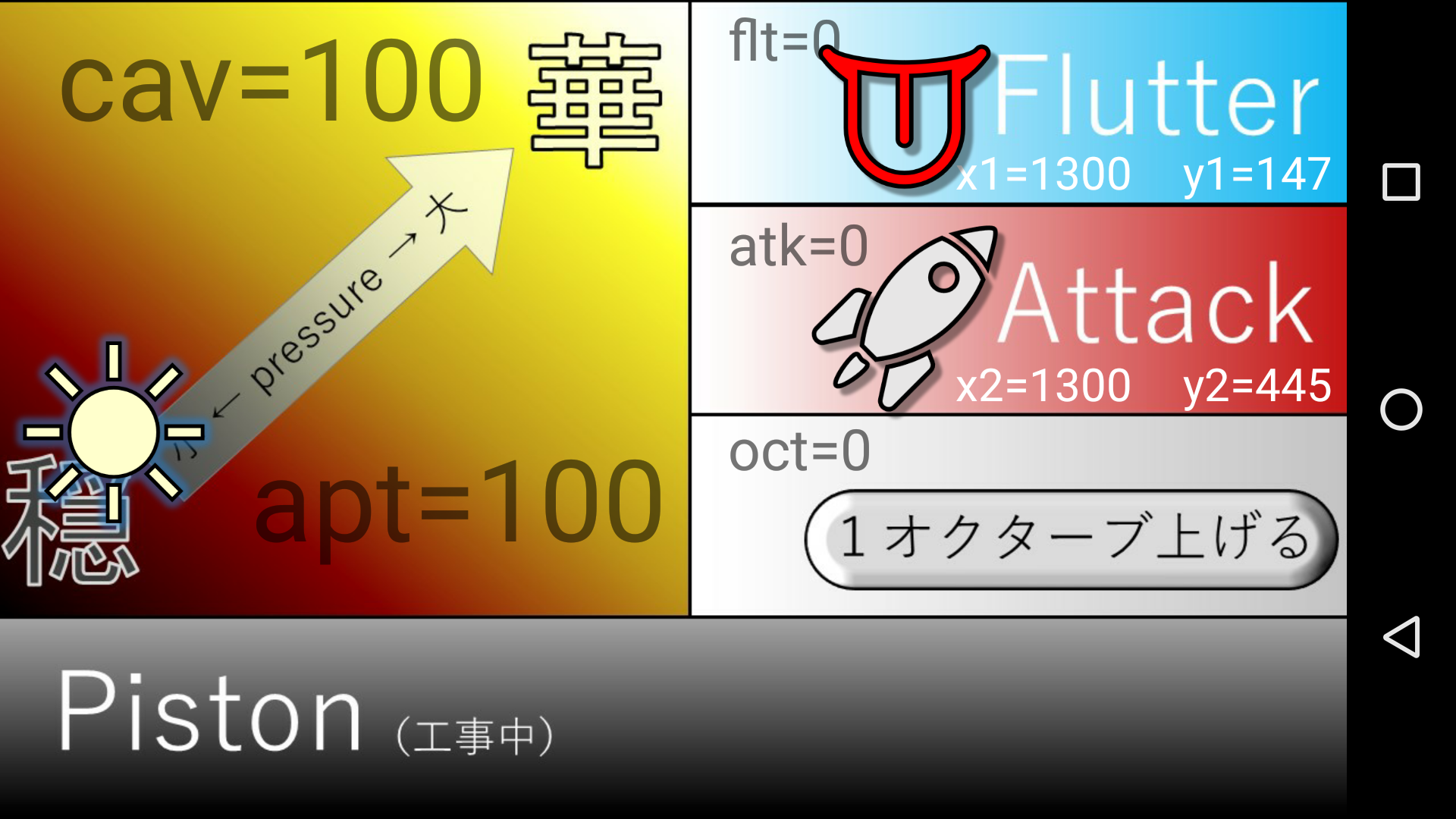
・下記リンク先のYouTube動画のように、太陽アイコンや舌アイコンなどを
タップして動かした場合、画面のapt、cav、fltなどの数値が変化すればOKです。
※YouTube動画リンク先:https://youtu.be/_rWSoXfOAH0
【PC側】
・注意:Android(スマホ)とPCのWiFiをONにして下さい。
・送信確認ツール(Wireshark)を起動し、上記通りAndroidを
タップするとUDP送信ログが表示されます。
・winapiコードの「★受信データの表示」の行のコメントアウトを
外し、各種アイコンをタップして動かすと、
VisualStudioの出力ウインドウに、下記のような表示が出ればOKです。
表示例:90,95,3,5,0フフフフフフフフフ88,90,0,1,1,フフフフフフフフフ
・あとは、取得した数値(90等)を使って、各自が作成された音処理系
に渡せば(音色はともかく)同じような動作が実現できるはずです。
・通信不良の場合、IPaddrやポート番号(hogehogeと記載した部分)
の設定ミス、WiFi未接続などが原因と思われます。
■今後の課題
winapi側(含む音処理)すべてをAndroid側にJNIベースで集約していく予定です。